Word biedt je krachtige tools om je documenten naar wens vorm te geven. Een belangrijke rol spelen de verschillende afbrekingen die je helpen om de structuur en het layout van je teksten aanzienlijk te verbeteren. Het juiste gebruik van pagina- en sectie-afbrekingen kan het verschil maken tussen een professioneel en een chaotisch document.
Belangrijkste inzichten
- Er zijn verschillende soorten afbrekingen: pagina-afbrekingen, kolomafbrekingen, tekstafbrekingen, sectie-afbrekingen en afbrekingen op even of oneven pagina's.
- Elke afbreking heeft zijn eigen toepassingsgebied en kan doelgericht worden ingezet om de leesbaarheid en het layout te optimaliseren.
- Afbrekingen stellen je in staat om inhoud flexibel vorm te geven zonder het gehele document opnieuw te hoeven ordenen.
Stapsgewijze handleiding
1. Pagina-afbreking maken
Om een pagina-afbreking in je document te maken, plaats je de cursor op de plek waar de nieuwe afbreking moet beginnen. Ga vervolgens naar het tabblad "Indeling" en klik op "Afbrekingen". Kies voor "Pagina-afbreking". Op die manier wordt de tekst na de cursor naar de volgende pagina verplaatst.
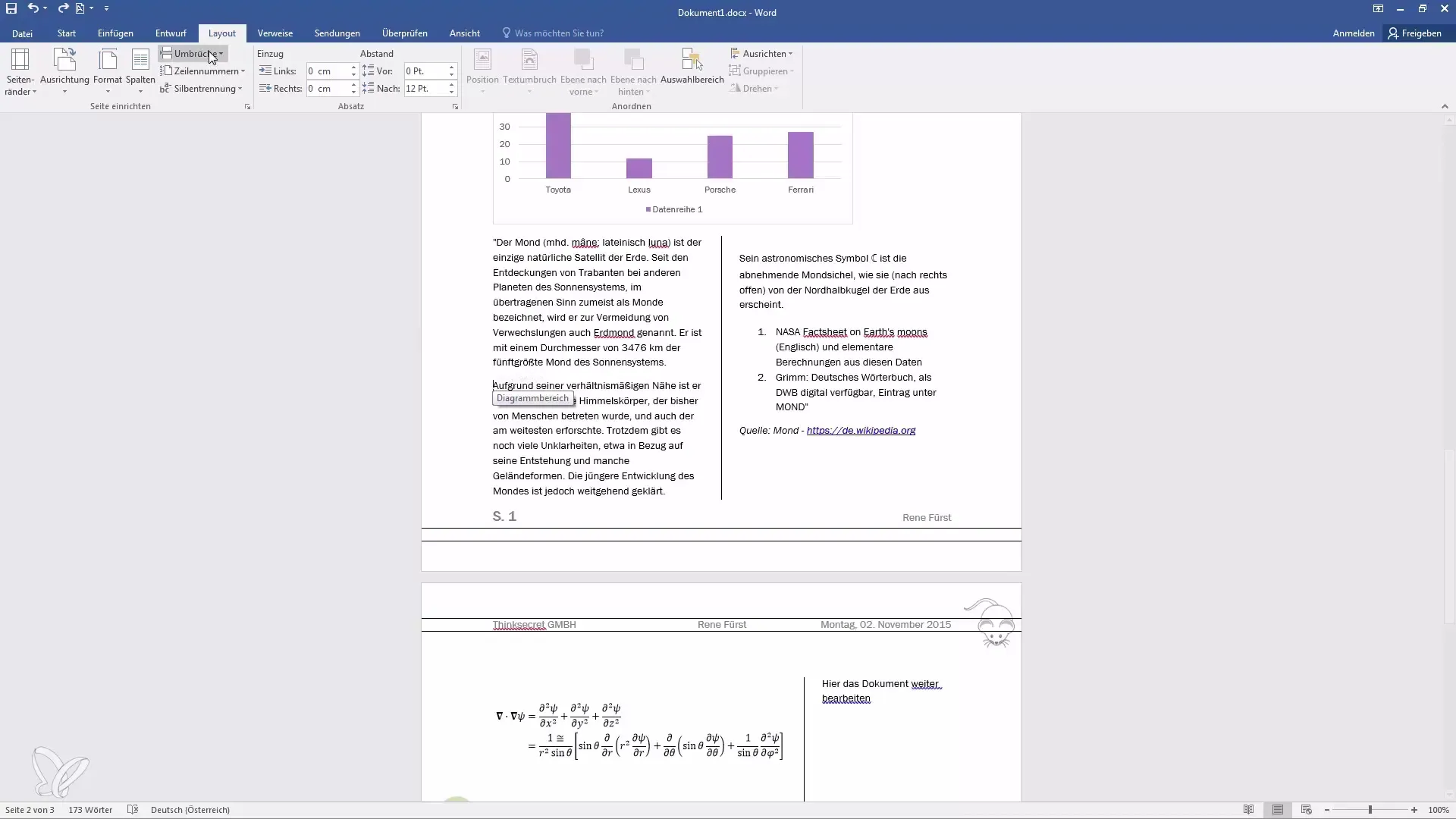
2. Kolomafbreking gebruiken
Heb je tekst die in meerdere kolommen moet worden weergegeven? Gebruik een kolomafbreking. Plaats de cursor op de gewenste plek en ga opnieuw naar "Indeling" -> "Afbrekingen". Kies voor "Kolomafbreking". De tekst na de cursor verhuist dan naar de volgende kolom, terwijl de voorgaande tekst in de eerste kolom blijft.
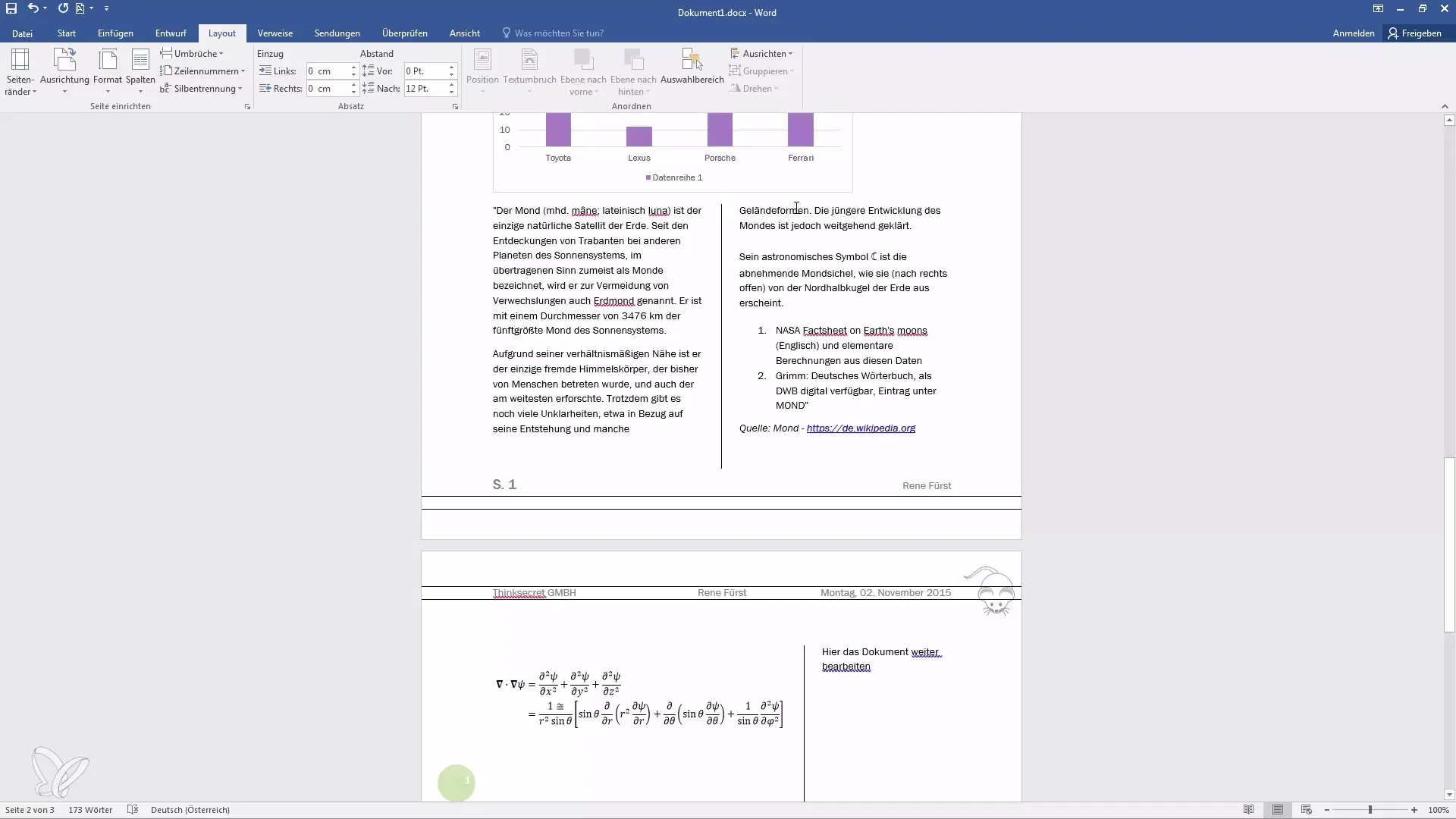
3. Tekstafbreking invoegen
De tekstafbreking kan binnen een alinea worden gebruikt om delen van de tekst naar de volgende kolom te verplaatsen. Plaats de cursor eenvoudig op de plek in de tekst waar de afbreking moet plaatsvinden. Ga naar "Indeling" en kies "Tekstafbreking". Net zoals bij de Enter-toets wordt de tekst vanaf dat punt naar de volgende regel verschoven.
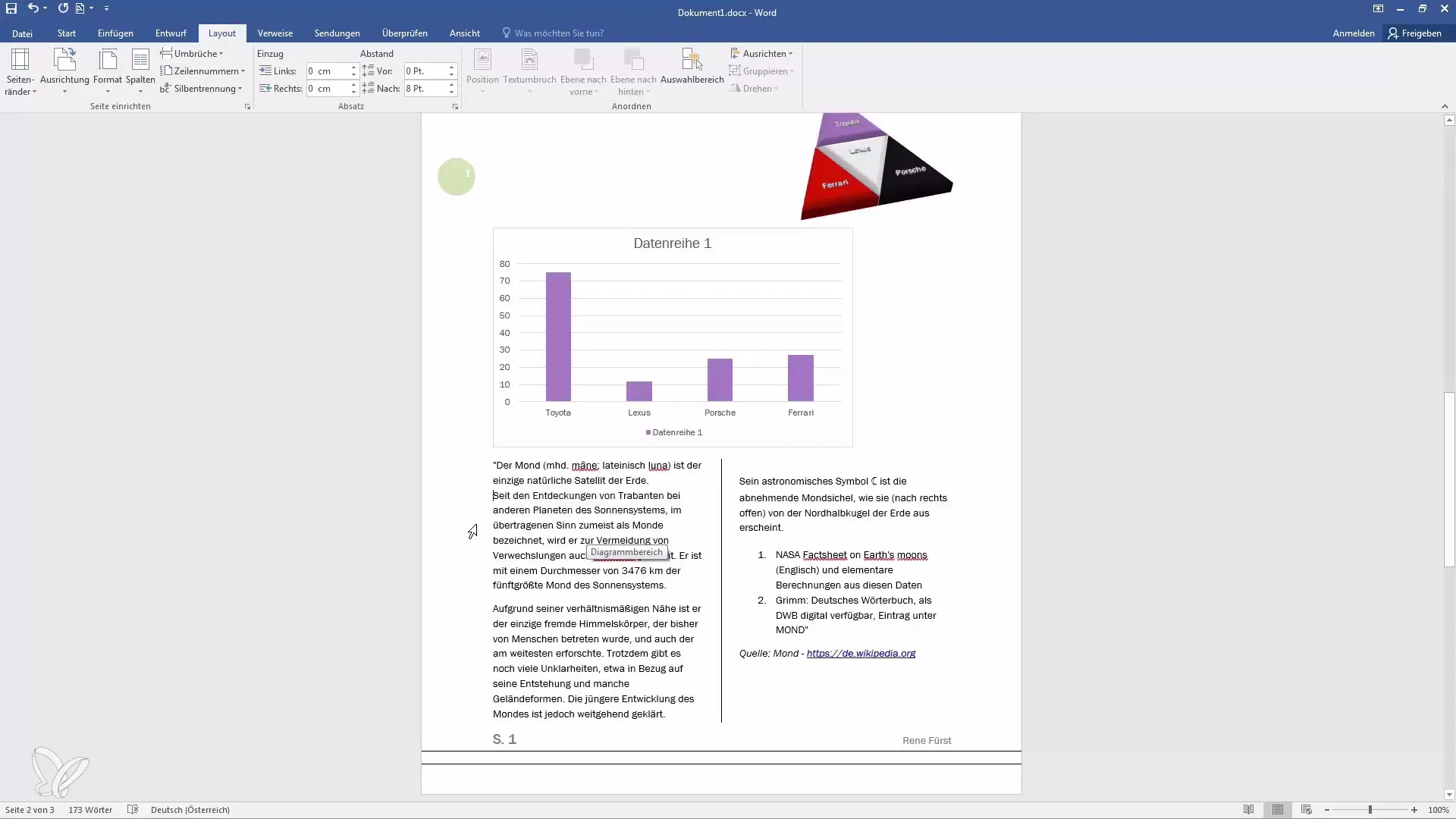
4. Sectie-overschakeling genereren
Voor uitgebreide documenten zijn sectie-afbrekingen handig om verschillende opmaakstijlen binnen een document te gebruiken. Plaats de cursor op de plek waar de sectie-overschakeling moet beginnen. Kies in het tabblad "Indeling" de optie "Afbrekingen" en vervolgens "Volgende pagina". De tekst in de huidige sectie wordt dan naar de volgende pagina verplaatst.
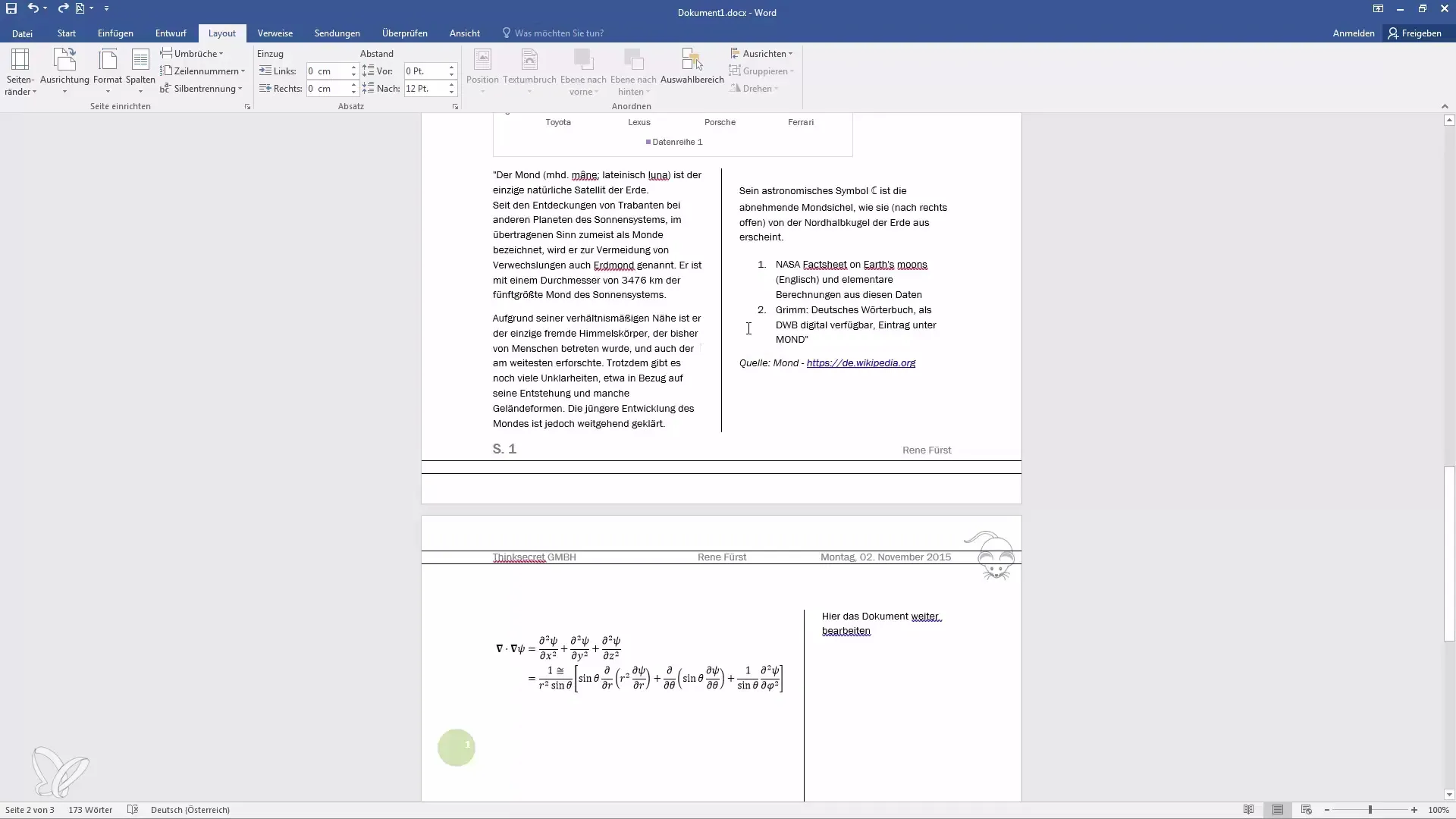
5. Voortgezette sectie-overschakeling
Wil je een nieuwe sectie starten op dezelfde pagina? Plaats de cursor in je document op de gewenste plek. Kies in het tabblad "Indeling" het onderdeel "Afbrekingen" en vervolgens "Voortgezet". Er wordt een nieuwe sectie gestart zonder het layout van de huidige pagina te veranderen.
6. Afbreking op even of oneven pagina
Voor specifieke layoutvereisten kun je afbrekingen op even of oneven pagina's instellen. Plaats je cursor op de gewenste plek. Ga naar "Indeling", klik op "Afbrekingen" en kies "Op even pagina" of "Op oneven pagina". Hierdoor worden alle volgende paginanummers dienovereenkomstig verschoven, zodat je inhoud altijd op de gewenste pagina begint.
7. Controleren van de paginanummers
Om te controleren of de afbrekingen correct zijn ingesteld en de paginanummers kloppen, schakel over naar de afdrukweergave. Let erop dat de pagina's correct genummerd zijn en je gewenste afbrekingen zichtbaar zijn.
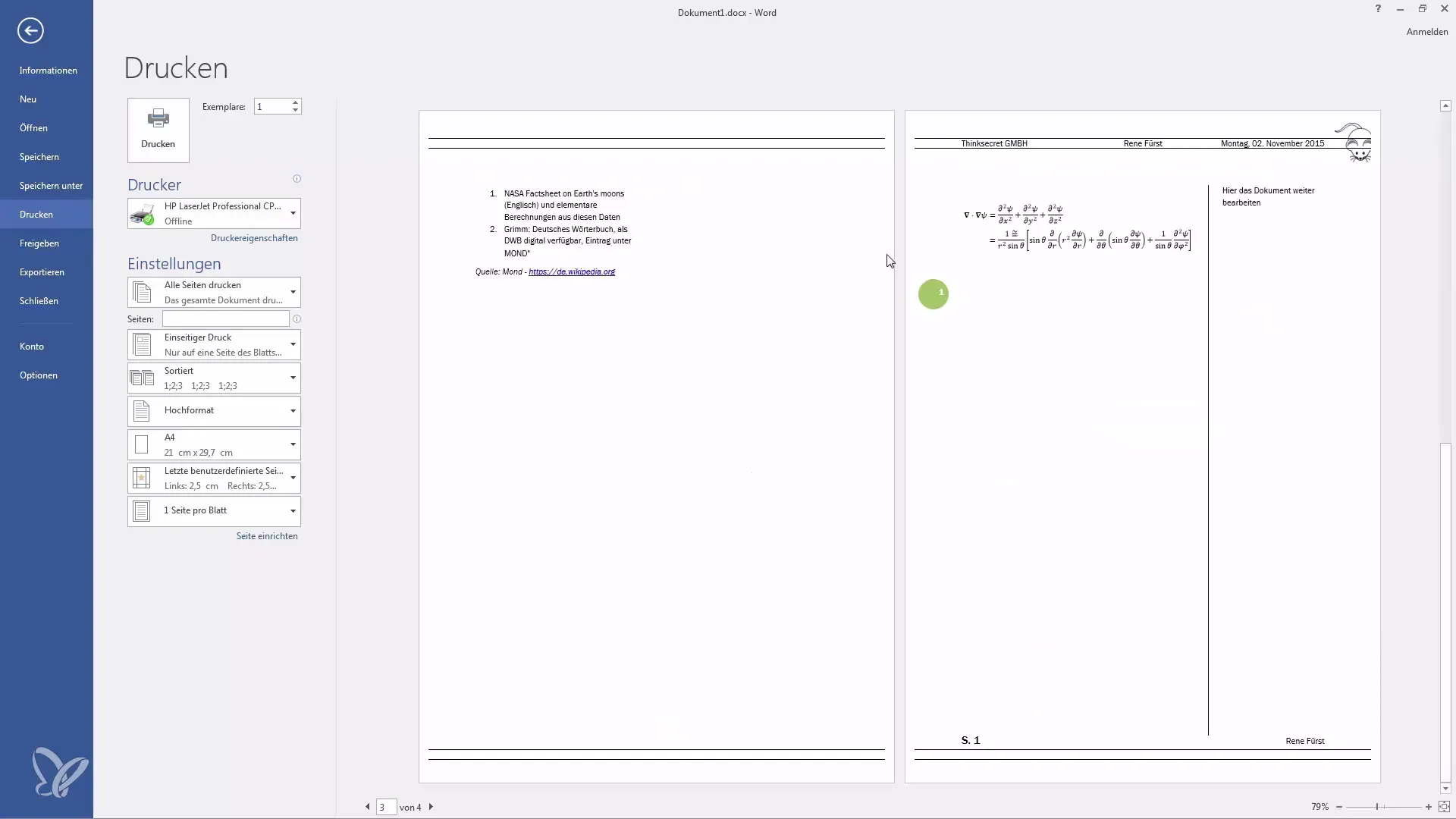
Samenvatting
De juiste afbrekingen in Word gebruiken betekent meer dan alleen het verplaatsen van tekst. Ze zijn een cruciale factor voor de layout en leesbaarheid van je documenten. Door gericht verschillende soorten afbrekingen toe te passen, kun je een professionele uitstraling bereiken en je lezers een prettige leeservaring bieden.
Veelgestelde vragen
Hoe maak ik een pagina-afbreking in Word?Plaats de cursor op de gewenste plek en kies onder "Indeling" de optie "Afbrekingen" en vervolgens "Pagina-afbreking".
Wat is het verschil tussen een pagina- en een kolomafbreking?Een pagina-afbreking verplaatst de tekst naar een nieuwe pagina, terwijl een kolomafbreking de tekst naar een nieuwe kolom verplaatst.
Kan ik een sectie-overschakeling op dezelfde pagina invoegen?Ja, kies "Indeling", dan "Afbrekingen" en "Voortgezet", om een nieuwe sectie op dezelfde pagina te beginnen.
Hoe controleer ik of de afbrekingen correct zijn ingesteld?Schakel over naar de afdrukweergave om ervoor te zorgen dat alle afbrekingen en paginanummers zoals gewenst worden weergegeven.
Wat gebeurt er als ik een afbreking op een even of oneven pagina instel?De afbreking verplaatst de daaropvolgende paginanummers dienovereenkomstig, zodat de volgende sectie op de gewenste pagina begint.


